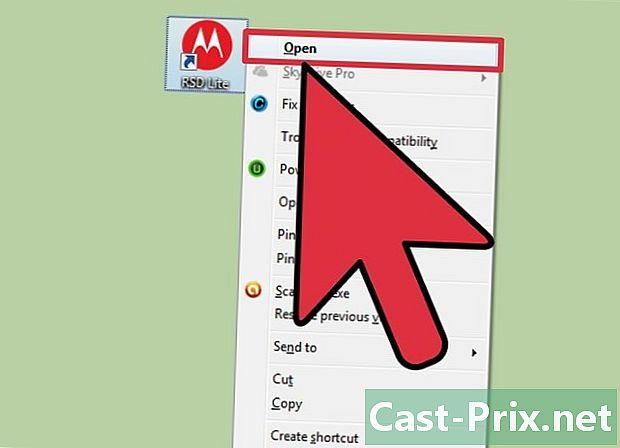Kā izdzēst dziesmas no iTunes
Autors:
Randy Alexander
Radīšanas Datums:
24 Aprīlis 2021
Atjaunināšanas Datums:
1 Jūlijs 2024
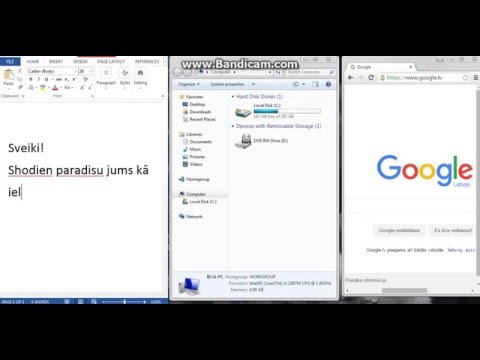
Saturs
- posmi
- 1. metode operētājsistēmā Mac un PC
- 2. metode iPhone, iPad vai iPod touch
- 3. metode Rādīt slēptos pirkumus
Ja jūsu iTunes bibliotēka lēnām veidojas, jums tas jātīra, noņemot mūziku, kuru vairs neklausāties. Nākamajā sinhronizācijas laikā no iTunes bibliotēkas izdzēstā mūzika tiks izdzēsta arī no savienotajām ierīcēm. Mūzika, kas izdzēsta tieši iOS ierīcē, tiek pilnībā izdzēsta. Iegādātā mūzika dzēšanas laikā tiks vienkārši paslēpta. Tos var vēlreiz apskatīt, izmantojot iTunes.
posmi
1. metode operētājsistēmā Mac un PC
-

Startējiet iTunes datorā. Jums ir iespēja izdzēst mūziku no iTunes bibliotēkas tieši programmatūrā. -

Atveriet savu mūzikas bibliotēku. Noklikšķiniet uz pogas mūzika augšējā kreisajā stūrī noklikšķiniet uz cilnes Mana mūzika. -

Atrodiet mūziku, kuru vēlaties izdzēst. Atkarībā no iestatījumiem redzēsit visu bibliotēkā esošo dziesmu, albumu un mākslinieku sarakstu. Lai mainītu displeja režīmu, noklikšķiniet uz izvēlnes augšējā labajā stūrī.- Izmantojot meklēšanas joslu iTunes loga augšējā labajā stūrī, jūs varēsit meklēt pēc dziesmas, izpildītāja vai albuma.
- Turot taustiņu, vienlaikus varēja atlasīt vairākus ierakstus, izpildītājus vai albumus ⌘ Komanda/Ctrl nospiests, pēc tam noklikšķinot uz katra vienuma.
-

Ar peles labo pogu noklikšķiniet uz atlasītās mūzikas. Ja jūs izmantojat Mac un vienas pogas peli, turiet nospiestu pogu ⌘ Komanda nospiediet un noklikšķiniet uz savas izvēles. -

atlasīt Dzēst lejupielādi atbrīvoties no šī priekšmeta (ja tā ir jūsu nopirkta dziesma) Lejupielādētais fails tiks izdzēsts, un jūs redzēsit, ka blakus tam parādās poga diCloud.- Visas preces, kuras jūs izvēlaties Dzēst lejupielādi palieciet savā iCloud mūzikas bibliotēkā. Jūs tos joprojām atradīsit citu pievienoto ierīču bibliotēkās.
-

atlasīt noņemt , lai izdzēstu atlasītos vienumus. Šīs darbības sekas ir atkarīgas no vienuma, kuru izdzēšat.- Dziesmas, kuras pievienojāt iTunes no datora, tiks noņemtas no jūsu iTunes bibliotēkas. Jums tiks lūgts saglabāt failu, ja tas atrodas mapē “iTunes Media”. Ja fails ir pievienots no citas datora mapes, jūs vienmēr to atradīsit.
- Dziesmas jūsu iCloud mūzikas bibliotēkā tiks pilnībā noņemtas no visām jūsu bibliotēkām. Tie vairs netiks parādīti citās sinhronizētajās ierīcēs.
- Ja esat iegādājies un lejupielādējis dziesmu no diTunes, jums vienkārši būs jāizdzēš šis vienums. Dzēšot šo dziesmu, varat to paslēpt, kas noņems to no visām sinhronizētajām ierīcēm.
- Ja dziesmu iegādājāties iTunes, to lejupielādējot, jums tiks lūgts to paslēpt, kad to noņemsit. Pirkumi tiks paslēpti, taču tie nekad netiks pilnībā izdzēsti no jūsu konta. Pārbaudiet zemāk esošo sadaļu, lai skatītu slēptos pirkumus.
2. metode iPhone, iPad vai iPod touch
-

Atveriet lietotni mūzika iOS ierīcē. No lietotnes ir iespējams izdzēst jebkuru dziesmu, kas atrodas jūsu iOS ierīcē mūzika. -

Atrodiet dziesmu, albumu vai izpildītāju, kuru vēlaties dzēst. Displeja režīmu var mainīt, pieskaroties izvēlnei virs dziesmu saraksta. -

Nospiediet taustiņu "... ", kas atrodas netālu no izdzēšamā gabala, izpildītāja vai albuma. Pēc tam tiks atvērta jauna izvēlne. -

Nospiediet noņemt. Jums var būt nepieciešams ritināt ekrānu, lai redzētu šo opciju.- Ja redzat tikai opciju Dzēst šo skaņu Manas mūzikasTas nozīmē, ka attiecīgā dziesma nav lejupielādēta jūsu ierīcē. Šī opcija ļaus jums noņemt dziesmu no iTunes bibliotēkas un paslēpt to no lietojumprogrammas mūzika.
-

Nospiediet Dzēst lejupielādes vai Noņemt no mapes Mana mūzika. Šīs divas iespējas izraisa dažādas darbības atkarībā no tā, vai jūs izmantojat iCloud mūzikas bibliotēku vai nē.- Dzēst lejupielādes : Šī opcija ļauj ierīcē izdzēst dziesmas, bet saglabāt tās bibliotēkā.Ja esat iegādājies vai saglabājis šīs dziesmas savā iCloud mūzikas bibliotēkā, varat tās atkal lejupielādēt, pieskaroties iCloud lejupielādes pogai. Ja sinhronizējāt šīs dziesmas no datora, tās pazudīs, līdz sinhronizēsit vēlreiz.
- Noņemt no mapes Mana mūzika : visa ierīces un bibliotēku mūzika tiks izdzēsta. Ja iegādājāties šo mūziku, tā tiks paslēpta visās jūsu ierīcēs. Ja jūs būtu saglabāts iCloud mūzikas bibliotēkā, tas tiks neatgriezeniski izdzēsts no šīs bibliotēkas visās jūsu savienotajās ierīcēs. Ja sinhronizējāt mūziku no datora, tā pazūd, līdz sinhronizējat vēlreiz.
-

Dzēsiet visas dziesmas vienlaikus. Ja mēģināsit atbrīvot vietu iOS ierīcē, jūs varētu izdzēst visas dziesmas vienlaikus. Jūsu iTunes vai iCloud bibliotēka netiks ietekmēta.- Atveriet lietojumprogrammu iestatījumi, pēc tam atlasiet vispārīgs.
- Nospiediet LiCloud glabāšana un lietošana.
- Sadaļā glabāšana, nospiediet Pārvaldīt krātuvi.
- Nospiediet mūzika pieteikumu sarakstā.
- Velciet joslu Visa mūzika pa kreisi, pirms nospiešanas noņemt.
3. metode Rādīt slēptos pirkumus
-

Datorā atveriet iTunes. Vienīgais veids, kā atjaunot slēptos pirkumus, ir iTunes lietošana datorā. -

Autentificējiet ar savu Apple ID, ja tas vēl nav izdarīts. Lai atrastu slēptos pirkumus, jums jābūt savienotam ar kontu, kurā iegādājāties savu mūziku. -

Noklikšķiniet uz izvēlnes konts (operētājsistēmā Mac) vai veikals (operētājsistēmā Windows), pēc tam atlasiet Skatīt kontu. Jūsu Apple ID parole tiks prasīta vēlreiz.- Ja operētājsistēmā Windows neredzat izvēlnes joslu, nospiediet alt.
-

Atrodiet sadaļu iTunes mākonī. Lai to aplūkotu, iespējams, jums būs jā ritina ekrāns. -

Noklikšķiniet uz opcijas pārvaldīt kas atrodas blakus Maskēti pirkumi. Tiks parādīti visi pirkumi, kurus esat paslēpis no bibliotēkas. -

Noklikšķiniet uz pogas displejs lai atjaunotu savas dziesmas. Šī poga atrodas zem katra paslēptā albuma. Noklikšķinot uz pogas, jūs varēsit parādīt visas slēptās dziesmas Rādīt visu kas atrodas labajā apakšējā stūrī. -

Atrodiet dziesmas, kuras tikko rādāt. Tikko parādītajām dziesmām vajadzētu atkal parādīties iTunes mūzikas bibliotēkā.